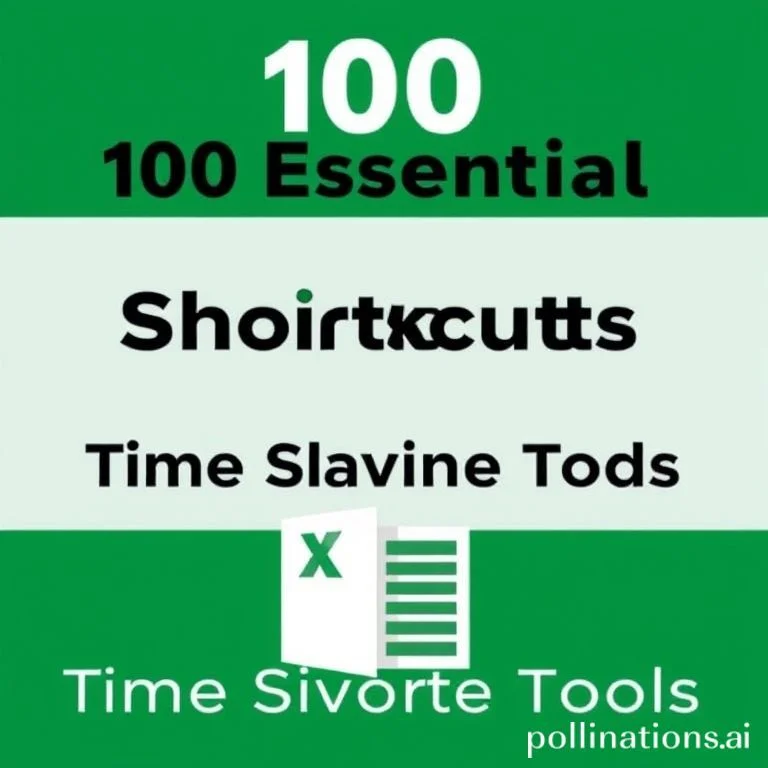
엑셀에서 업무 효율성을 극대화하려면 단축키 활용이 필수입니다. 마우스로 메뉴를 탐색하는 시간을 줄이고 키보드만으로 빠르게 작업을 처리할 수 있는 방법을 익혀보세요. 이번 가이드에서는 일상적인 데이터 처리부터 고급 분석까지 모든 업무에 활용할 수 있는 엑셀 단축키들을 종류별로 정리해드립니다. 단축키를 제대로 활용하면 복잡한 작업도 몇 번의 키 입력만으로 완료할 수 있어 생산성이 눈에 띄게 향상됩니다.
기본 조작을 위한 필수 단축키 15가지
엑셀 작업의 기초가 되는 복사, 붙여넣기, 실행취소 등의 기본 단축키는 모든 사용자가 반드시 숙지해야 합니다. Ctrl+C로 복사하고 Ctrl+V로 붙여넣기, Ctrl+Z로 실행취소를 하는 것은 가장 기본적인 조작입니다. Ctrl+S로 파일 저장, Ctrl+A로 전체 선택, F2로 셀 편집 모드 진입하기 등도 자주 사용됩니다. 마이크로소프트 공식 문서에 따르면 이러한 기본 단축키만 잘 활용해도 작업 시간을 30% 이상 단축할 수 있습니다. Ctrl+Enter를 누르면 수식을 아래로 채우면서 현재 셀을 유지할 수 있고, Ctrl+Home으로 A1 셀로 즉시 이동할 수 있습니다. 현재 날짜는 Ctrl+세미콜론(;)으로, 현재 시간은 Ctrl+Shift+콜론(:)으로 입력 가능합니다.
워크시트와 워크북 관리 단축키
여러 시트를 다루거나 워크북을 관리할 때 유용한 단축키들을 알아보겠습니다. 새 워크북은 Ctrl+N으로 생성하고, 기존 파일은 Ctrl+O로 열 수 있습니다. 워크시트 간 이동은 Ctrl+PageUp(이전 시트)과 Ctrl+PageDown(다음 시트)을 사용합니다. 새 워크시트 삽입은 Shift+F11이며, 워크시트 이름 변경은 Alt+H,O,R 조합을 활용합니다.
- Ctrl+Tab으로 열린 워크북 간 전환이 가능합니다
- Ctrl+F4로 현재 워크북을 닫을 수 있습니다
- Ctrl+F9와 Ctrl+F10으로 창 최소화 및 최대화가 됩니다
- Alt+F4는 엑셀 프로그램 자체를 종료합니다
셀 서식과 데이터 입력 효율화 방법
텍스트 서식을 빠르게 적용하는 단축키들도 업무 효율성에 큰 도움이 됩니다. Ctrl+B는 굵게, Ctrl+I는 기울임꼴, Ctrl+U는 밑줄을 적용합니다. 숫자 서식은 더욱 다양한데, Ctrl+Shift+!는 숫자 서식, Ctrl+Shift+@는 시간 서식, Ctrl+Shift+#은 날짜 서식을 적용합니다. 오피스 지원 센터에서 제공하는 정보에 따르면 통화 서식은 Ctrl+Shift+$로, 백분율은 Ctrl+Shift+%로 적용할 수 있습니다.
| 서식 유형 | 단축키 | 설명 |
|---|---|---|
| 굵게 | Ctrl + B | 선택된 텍스트를 굵게 만들거나 해제 |
| 기울임꼴 | Ctrl + I | 선택된 텍스트를 기울임꼴로 변경 |
| 밑줄 | Ctrl + U | 텍스트에 밑줄 추가 또는 제거 |
| 통화 서식 | Ctrl + Shift + $ | 숫자를 통화 형태로 표시 |
데이터 탐색과 선택을 위한 고급 단축키
대용량 데이터를 다룰 때는 효율적인 탐색과 선택이 중요합니다. Ctrl+방향키를 조합하면 데이터 영역의 경계로 빠르게 이동할 수 있습니다. Ctrl+오른쪽 화살표로 현재 행의 데이터 끝으로, Ctrl+아래쪽 화살표로 현재 열의 데이터 끝으로 이동합니다. 전체 열을 선택할 때는 Ctrl+Space, 전체 행을 선택할 때는 Shift+Space를 사용합니다. 엑셀 교육 전문 사이트에서는 이러한 선택 단축키를 활용하면 데이터 분석 작업이 현저히 빨라진다고 설명합니다.
범위를 선택할 때는 Shift+방향키 조합을 활용하면 됩니다. Ctrl+Shift+End로 현재 위치에서 사용된 데이터의 마지막 셀까지 선택할 수 있고, Ctrl+A를 두 번 누르면 워크시트 전체를 선택할 수 있습니다. 비연속적인 셀들을 선택하려면 Ctrl+클릭을 활용하고, 연속된 범위를 확장하려면 Shift+클릭을 사용합니다.
수식과 함수 작업 최적화 팁
수식 작성과 편집에서도 단축키는 강력한 도구가 됩니다. F4키는 절대참조와 상대참조를 순환하며 전환해주는 매우 유용한 기능입니다. 셀을 편집할 때 참조하는 셀 주소에서 F4를 누르면 $A$1, A$1, $A1, A1 형태로 순환합니다. Alt+등호(=)는 위쪽 셀들을 자동으로 합계하는 SUM 함수를 삽입하며, 이는 빠른 계산에 매우 편리합니다. Ctrl+백틱(`)은 수식 표시 모드를 켜고 끄는 기능으로 수식을 한눈에 확인할 때 유용합니다.
배열 수식을 입력할 때는 Ctrl+Shift+Enter를 사용하며, 함수의 인수를 삽입할 때는 Ctrl+Shift+A가 도움됩니다. 엑셀 전문 가이드에서 추천하는 방법으로는 Tab키를 활용한 함수 자동완성 기능도 있습니다. 함수명을 일부 입력한 후 Tab을 누르면 해당 함수가 자동으로 완성되어 오타를 방지하고 입력 속도를 높일 수 있습니다.



